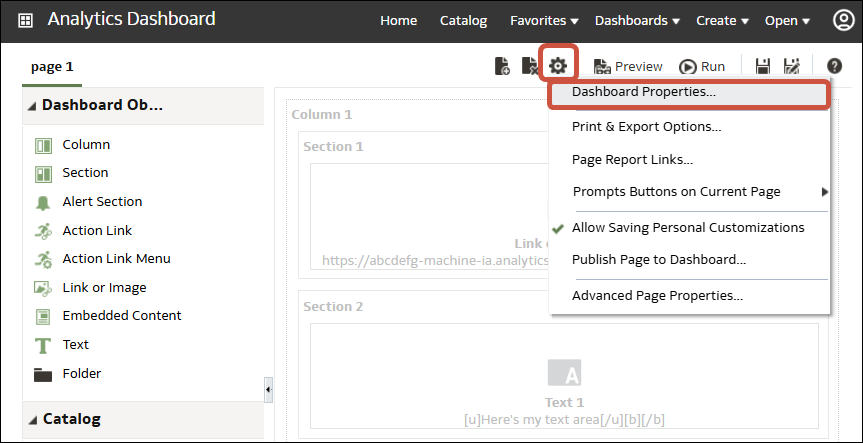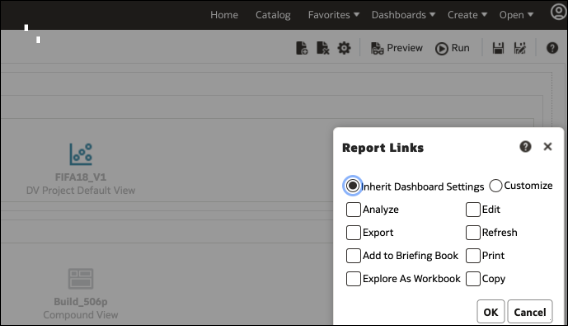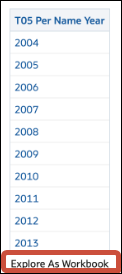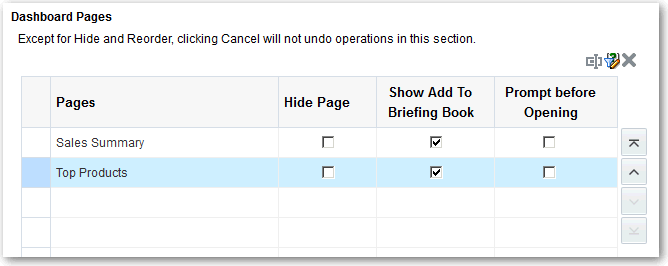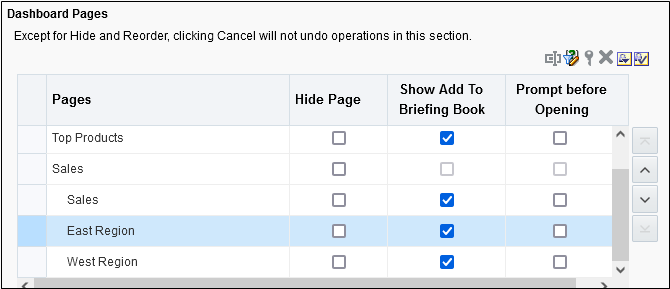Kumanda Tablolarında Sayfa Ekleme ve Silme
Kumanda tablolarınızı oluşturun ve içeriği konfigüre edin.
Konular:
-
Kumanda Tablosu Sayfaları ile Oracle Analitik Yayıncısı Raporlarının Etkileşimini Anlama
-
Kumanda Tablolarının ve Sayfaların Stilini ve Davranışını Konfigüre Etme
-
Kumanda Tablosu Sayfalarına Eklenen Nesnelerin Niteliklerini Değiştirme
- Erişilebilirlik Modunda Kumanda Tablosu Bölümlerini Daraltılabilir Hale Getir
Kumanda Tablolarına Sayfa Ekleme
Bir kumanda tablosunun içeriğini düzenlemek için yeni sayfalar ekleyebilirsiniz.
Örneğin, önce bir tabloda ve çubuk grafikte bölgesel satış verilerini içeren yeni bir kumanda tablosu sayfasını ekleyebilirsiniz. Ardından, çeşitli rakiplere ait web sitelerine bağlantılar içeren başka bir sayfa ekleyebilirsiniz.
- Düzenlemek için kumanda tablosunu açın.
- Kumanda tablosu oluşturucusunun araç çubuğunda Kumanda Tablosu Sayfası Ekle'ye tıklayın ve Kumanda Tablosu Sayfası Ekle menü seçeneğini belirleyin.
- Ekrandaki yönergeleri izleyin.
Kumanda Tablosunu Yazdırma
Genellikle kumanda tablolarını elektronik bir formatta görürsünüz. Sayfalarını PDF ya da HTML formatında görmek istiyorsanız bir kumanda tablosunu kolayca yazdırabilirsiniz.
Örneğin, bir tedarikçinin fabrikasını ziyaret sırasında başvuru için bir Stok Kontrolü kumanda tablosu sayfasını yazdırabilirsiniz. Bu konumda harici hesaplama cihazlarına izin verilmez.
-
Kumanda tablosunu açın.
-
Yazdırılacak kumanda tablosu sayfasına gidin.
-
Sayfa Seçenekleri'ne tıklayın ve sonra Yazdır'ı seçin.
-
Yazdırılabilir PDF ya da Yazdırılabilir HTML'yi seçin.
-
Adobe Acrobat'ı ya da bir tarayıcıyı açın ve buradan yazdırın.
Kumanda Tablolarına Alt Sayfa Ekleme
Ek bilgileri görüntülemek için kumanda tablosuna yeni bir alt sayfa ekleyebilirsiniz.
Alt sayfaların eklenmesi kullanıcılara ikinci bir bilgi düzeyinin sunulmasına olanak tanır. Örneğin, önce bir tabloda ve çubuk grafikte bölgesel satış verilerini içeren yeni bir kumanda tablosu sayfasını ekleyebilirsiniz. Ardından, çeşitli rakiplere ait web sitelerine bağlantılar içeren bir alt sayfa ekleyebilirsiniz.
- Düzenlemek için kumanda tablosunu açın.
- Kumanda tablosu oluşturucusunun araç çubuğunda Kumanda Tablosu Sayfası Ekle'ye tıklayın ve Alt Sayfa Ekle menü seçeneğini belirleyin.
- Ekrandaki yönergeleri izleyin.
Kumanda Tablosu Sayfalarına İçerik Ekleme
Kumanda tablosu sayfalarına kumanda tablosu nesneleri ekleyebilirsiniz (Kumanda Tablosu nesneler bölmesinden herhangi bir nesne). Ayrıca, kataloga kaydettiğiniz nesneleri de ekleyebilirsiniz.
Örneğin, takımınızın ilerlemesini izlemek için, yeni oluşturulmuş Satış Performansı kumanda tablosuna içerik ekleyebilirsiniz. Bunu yapmak için, katalogdan bir Marka Geliri analizi ekleyebilirsiniz.
- Düzenlemek için kumanda tablosunu açın.
- İçeriği eklemek istediğiniz sayfaya gidin.
- Kumanda Tablosu Oluşturucuda, Kumanda Tablosu Nesneler bölmesinde veya Katalog bölmesinde analiz edilecek nesneleri seçin ve Sayfa Yerleşimi alanına sürükleyip bırakın.
- Bir kumanda tablosunda içeriği hizalamak üzere bir sütun eklemek için Sütun'u kullanın. Bir kumanda tablosu sayfasında istediğiniz sayıda sütun oluşturabilirsiniz. Sütunları yatay veya dikey olarak yerleştirebilirsiniz.
- Sayfanın, eylem bağlantıları ve analizler gibi içeriklerini tutmak için sütunlara bölümler eklemek üzere Bölüm'ü kullanın. Bir sütun için ihtiyacınız olduğu kadar bölüm dahil edebilirsiniz.
- Kumanda tablonuza içeriğine bağlantılar eklemek için Bağlantı veya Resim'i kullanın. Kumanda tablosu tasarımına Bağlantı veya resim'i sürükleyin ve konfigüre etmek için Nitelikler'e tıklayın.
Bir çalışma kitabının, kumanda tablosunun veya analizin URL'sini belirtmek için Hedef seçeneklerini kullanın.
Bağlantıya resim veya grafik eklemek için, resimleri seçmek, karşıya yüklemek ve konumlandırmak üzere Resim seçeneklerini kullanın. Görüntüyü erişilebilir hale getirmek için ekran okuyucuları tarafından kullanılacak alternatif metin (Alt Metin olarak da bilinir) sağlamak için Açıklama alanını kullanın.
- Diğer kullanıcıların kullanımına sunmak için bir veya daha fazla rapor eklemek üzere Yayımcı Raporunu kullanın. Bir raporu kullanarak bir kumanda tablosu sayfasına konfigüre edilmiş analizler ekleyebilirsiniz. Raporu kumanda tablosu sayfasında görüntülenmesi için gömülü içerik olarak ya da Oracle Analitik Yayımcısı'nda açılması için bir bağlantı olarak ekleyebilirsiniz. Bir kumanda tablosu sayfasına eklediğiniz bir raporu Oracle Analitik Yayımcısı'nda değiştirir ve yaptığınız değişiklikleri kaydederseniz bu değişiklikleri görebilmek için kumanda tablosu sayfasını yenilemeniz gerekir.
- Analistler ile paylaşmak üzere görselleştirmeleri ve fonları kumanda tablolarına gömmek için Görselleştirmeleri kullanın. Projeyi fona sürükleyin, ardından hangi fon veya bilginin görüntüleneceğini seçin.
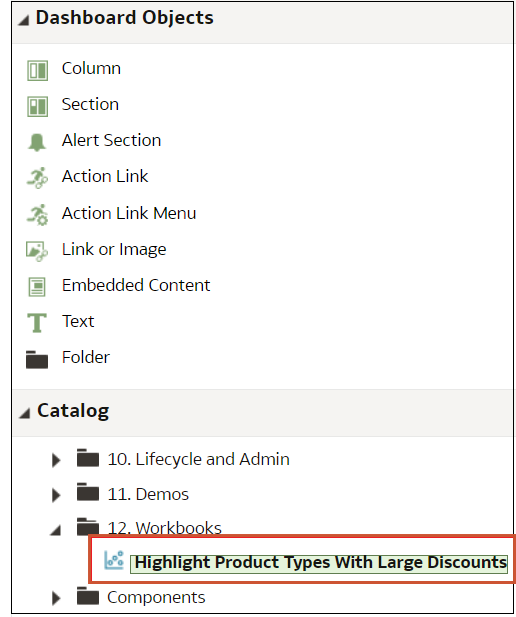
.png'' çiziminin açıklaması
- Nitelikler'e tıklayarak her nesnenin niteliğini uygun şekilde ayarlayın.
- Kaydet'e tıklayın.
Kumanda Tablosu Sayfaları ile Oracle Analitik Yayıncısı Raporlarının Etkileşimini Anlama
Kumanda tablosu sayfasında bir Yayımcı raporunu çalıştırabilir, görüntüleyebilir ve raporla etkileşimde bulunabilirsiniz.
Kumanda tablosu sayfasına Yayımcı raporu eklediğinizde rapordaki bir araç çubuğu şu seçenekleri sunar:
- Rapordaki verileri analiz edin.
- Raporun yerleşim şablonunu seçin.
- Raporun çıktı formatını değiştirin.
- Raporu dışa aktarın.
- Raporu yazıcı, faks, e-posta veya FTP gibi uygun bir hedefe gönderin.
- Raporu zamanlayın.
Yayımcı raporu içeren bir kumanda tablosu sayfası için aracı konfigüre ediyorsanız şu ölçütlere dikkat edin:
- Yayımcı raporunun çıktı formatı PDF olmalıdır.
- Aracı, PDF formatında içerik teslim edebilecek şekilde ayarlanmalıdır.
Yayımcı raporu içeren bir kumanda tablosu sayfasını veya özet kaydı belirli formatlarda yazdırabilirsiniz.
Yayımcı raporu içeren bir kumanda tablosu sayfasını yazdırmak veya bir özet kayda eklemek istiyorsanız şu noktaları göz önünde bulundurmalısınız:
- Özet kaydı PDF olarak yazdırırsanız ve Yayımcı raporunun çıktı formatı da PDF ise Yayımcı raporu sayfadaki diğer nesnelerden sonra yazdırılır. PDF şeklinde bir Yayımcı raporu içeren bir kumanda tablosu sayfasını yazdırırsanız ancak kumanda tablosu sayfası bir özet kaydın parçası değilse Yayımcı raporu yazdırılmaz.
- Kumanda tablosu sayfasını veya özet kaydı MHTML formatında yazdırırsanız Yayımcı raporu yazdırılmaz.
Kumanda Tablolarının ve Sayfaların Stilini ve Davranışını Konfigüre Etme
Kumanda tablolarının ve sayfaların stilini ve davranışını konfigüre etmek için kumanda tablosu niteliklerini kullanın. Örneğin, ekip üyelerinizin bir kumanda tablosundaki sayfaları dışa aktarma, yenileme veya yazdırma işlemlerini yapıp yapamayacaklarını belirtebilirsiniz.
Kumanda Tablosu Sayfalarına Eklenen Nesnelerin Niteliklerini Değiştirme
Bir kumanda tablosu sayfasına eklenen nesnelerin niteliklerini değiştirebilirsiniz.
Örneğin, başlık görünümün 14 punto kalın Helvetica yazı tipi olarak belirtmek üzere Marka Geliri analizinin sütun niteliklerini değiştirebilirsiniz.
Erişilebilirlik Modunda Kumanda Tablosu Bölümlerini Daraltılabilir Hale Getir
Kumanda tablosu kullanıcılarının bir kumanda tablosunun bölümlerini daraltmasını ve genişletmesini sağlamak için kumanda tablosu özelliklerini kullanın.
- Düzenlemek için kumanda tablosunu açın.
- Araçlar'a tıklayın ve Kumanda Tablosu Nitelikleri'ni seçin.
- Erişilebilirlik Modunda Bölüm Daraltılabilir'i seçin.
- Tamam'a ve ardından Kaydet'e tıklayın.
Kumanda Tablosu Sayfalarındaki Nesneleri Silme
Daha sonra istemediğinize karar verdiğiniz bir nesne eklerseniz, o nesneyi silebilirsiniz.
Örneğin, geçen yılın Marka Geliri analizini, geçerli yılın analiziyle değiştirmek için Satış Performansı kumanda tablosundan silebilirsiniz.
- Düzenlemek için kumanda tablosunu açın.
- Silinecek nesneyi içeren sayfaya gidin.
- Nesnenin araç çubuğunu görüntülemek için fare göstergesini Sayfa Düzeni alanındaki nesnenin üzerine getirin ve Sil'e tıklayın.
Kumanda Tablosu Sayfalarını Silme
Geçerli kumanda tablosu sayfasını veya bir ve birden çok kumanda tablosu sayfasını silebilirsiniz.
Örneğin, yalnızca en son Marka Geliri analizine sahip sayfayı saklamak için Satış Performansı kumanda tablosundan 2. ve 3. sayfaları silebilirsiniz.
Bir veya daha fazla kumanda tablosu sayfasını silebilirsiniz.
- Düzenlemek için kumanda tablosunu açın.
- Araçlar'a tıklayın ve Kumanda Tablosu Nitelikleri'ni seçin.
- Silinecek her sayfa için:
- Tamam'a tıklayın.